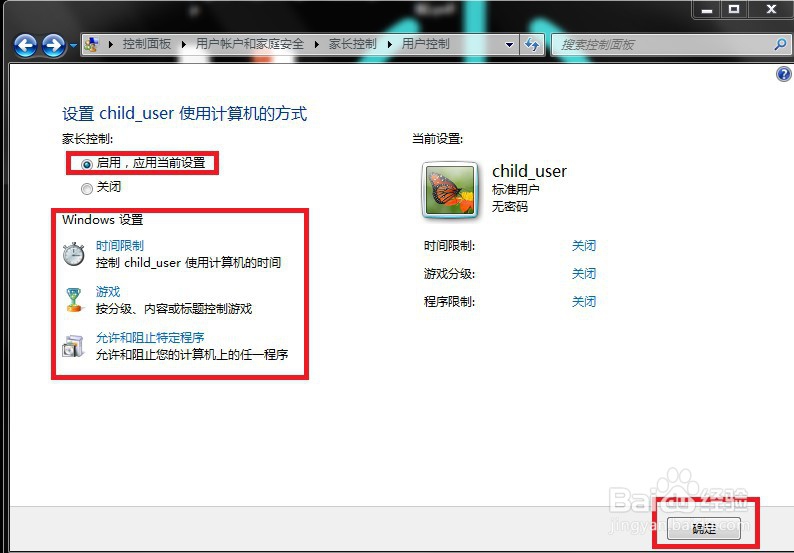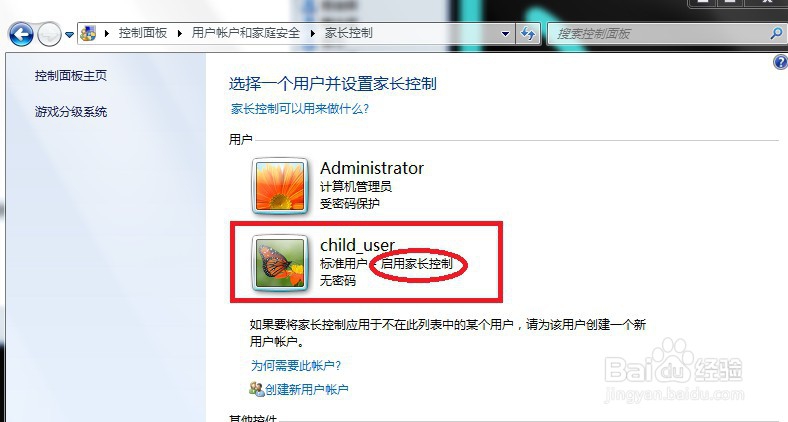1、启动win7系统电脑,打开“控制面板”页面,在该页面上选择打开"用户账户和家庭安全"选项,进入“用户账户和家庭安全”页面。如果是已有账号,则可以直接在该页面上选择"家长控制"选项;如果需要新建账号,选择"添加或删除用户账户"选项。如下图所示。
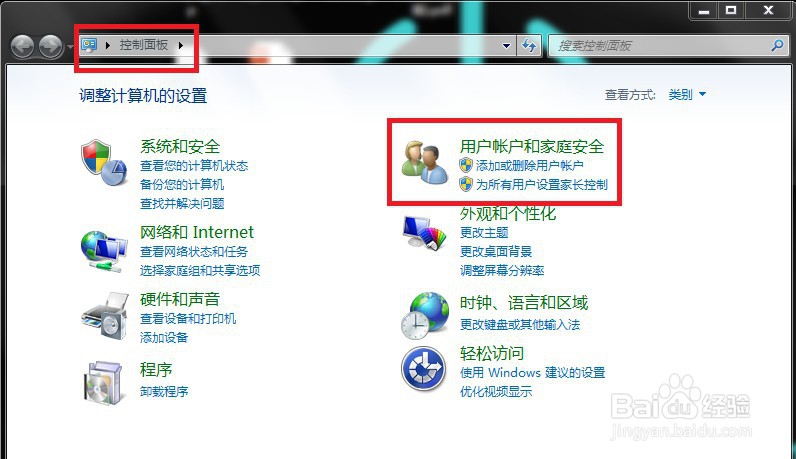
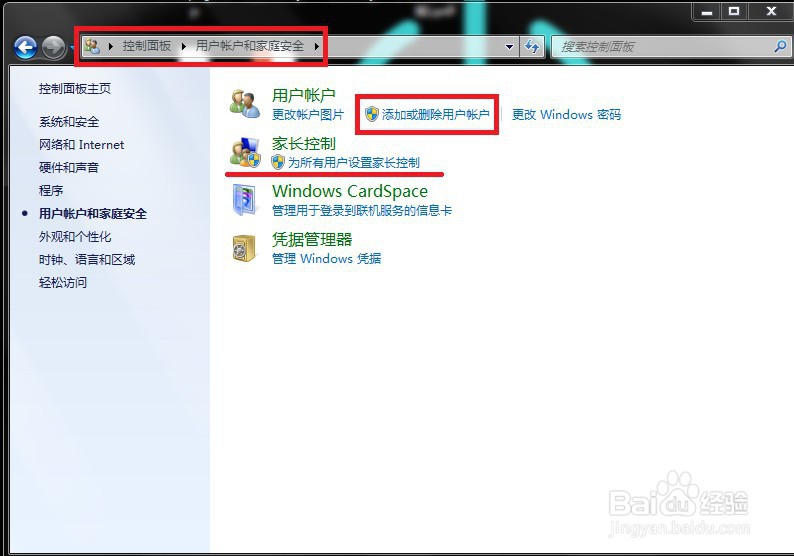
2、新增用户账户,选择“添加或删除用户账户”选项后,进入账户管理页面,在该页面选择“创建一个新账户”。在创建账户页面,输入用户名比如"chile_user"。以及选择用户类型"标准用户"。如下图所示。在确认信息后,点击"创建账户"按钮。
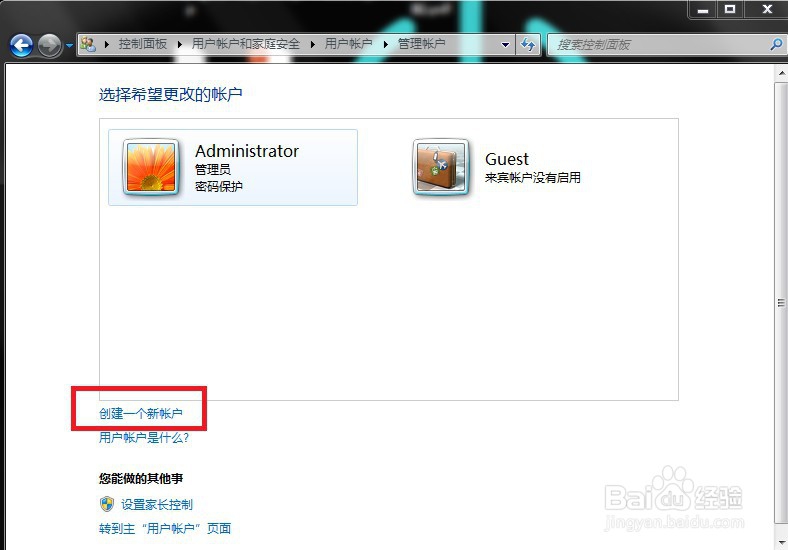
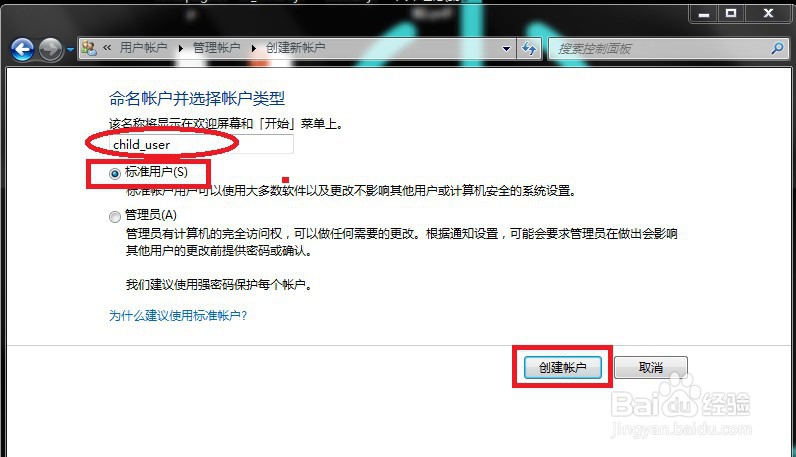
3、在创建账户成功的页面,可以看到该账户名称等信息,选择“设置家长控制”菜单选项。进入“家长控制”页面,在该页面中可以看到刚刚添加成功的新账户,选择双击该新增账户。
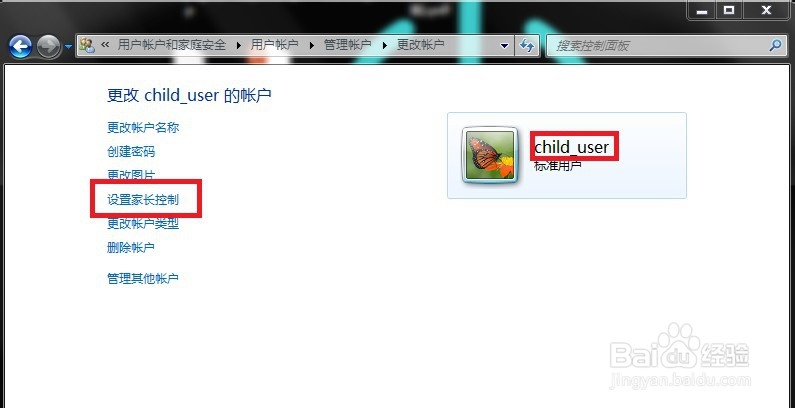
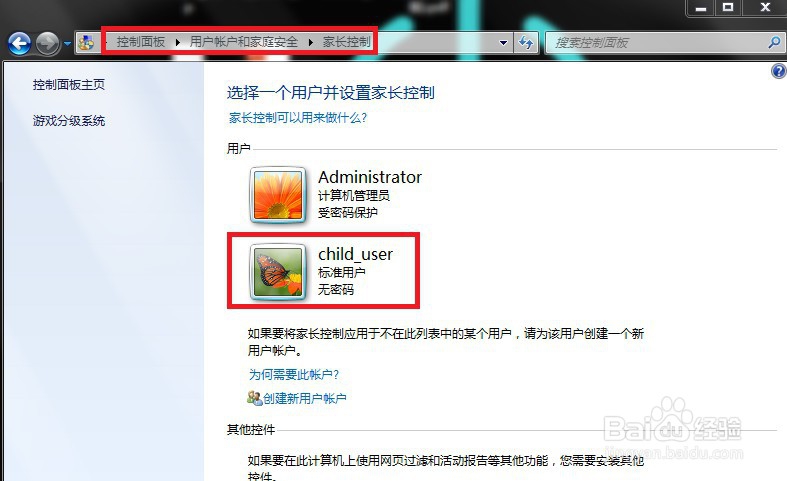
4、进入"用户控制争犸禀淫"页面,选择家长控制下“启用,应用当前设置”。提供“时间限制”、“游戏”、“允许和阻止程序”三种设置,家长根据需求进行分别设置。在确认完毕后,点击界面右下角“确定”按钮。此时,可以在"用户控制"页面看到刚刚设置家长控制的账号显示“启用家长控制”,表明设置成功。